Как прошить Андроид через рекавери

Каждый, кто делает первые шаги в изучении процедуры прошивки Android-девайсов, изначально обращает внимание на самый распространенный способ осуществления процесса – прошивку через рекавери. Android Recovery – среда восстановления, доступ к которой на самом деле есть практически у всех пользователей Андроид-устройств, в независимости от типа и модели последних. Поэтому метод прошивки через рекавери, может рассматриваться, в качестве самого простого способа обновить, изменить, восстановить или полностью заменить программное обеспечение девайса.
Как прошить Android-аппарат через заводское рекавери
Практически каждое устройство, работающее под управлением ОС Андроид, оснащено производителем специальной средой восстановления, предоставляющей в некоторой степени, в том числе и обычным пользователям, возможности манипуляций со внутренней памятью девайса, а точнее – ее разделами.
Режимы Recovery и Fastboot на Xiaomi. Как войти в них и выйти?
Следует отметить, что перечень операций, проведение которых доступно через «родное» рекавери, устанавливаемое в девайсы производителем, весьма ограничен. Что касается прошивки, доступна установка только официальных прошивок и/или их обновлений.

В некоторых случаях через заводское рекавери можно установить модифицированную среду восстановления (кастомное рекавери), что в свою очередь расширит возможности работы с прошивками.
При этом, основные действия для проведения восстановления работоспособности и обновления ПО произвести через заводское рекавери вполне возможно. Для установки официальной прошивки или обновления, распространяемых в формате *.zip, выполняем следующие шаги.
- Для прошивки потребуется установочный zip-пакет. Загружаем необходимый файл и копируем его на карту памяти девайса, желательно в корень. Также может понадобиться переименование файла перед манипуляциями. Практически во всех случаях подходящее название – update.zip
- Загружаемся в заводскую среду восстановления. Способы получить доступ к рекавери различаются для разных моделей девайсов, но все они предполагают использование комбинаций аппаратных клавиш на устройстве. В большинстве случаев нужная комбинация — «Громкость-» + «Питание».
 Зажимаем на выключенном девайсе кнопку «Громкость-» и, удерживая ее, нажимаем клавишу «Питание». После того как включится экран аппарата, кнопку «Питание» нужно отпустить, а «Громкость-» продолжать удерживать до появления экрана среды восстановления.
Зажимаем на выключенном девайсе кнопку «Громкость-» и, удерживая ее, нажимаем клавишу «Питание». После того как включится экран аппарата, кнопку «Питание» нужно отпустить, а «Громкость-» продолжать удерживать до появления экрана среды восстановления. - Для установки ПО или его отдельных компонентов в разделы памяти понадобиться пункт главного меню рекавери – «apply update from external SD card», выбираем его.

- В раскрывшемся перечне файлов и папок находим ранее скопированный на карту памяти пакет update.zip и нажимаем клавишу подтверждения выбора. Установка начнется в автоматическом режиме.

- По завершению копирования файлов, перезагружаемся в Андроид, выбрав в рекавери пункт «reboot system now».

Как прошить устройство через модифицированное рекавери
Гораздо более широким перечнем возможностей работы с Android-устройствами обладают модифицированные (кастомные) среды восстановления. Одним из первых появившихся, а на сегодняшний день очень распространенным решением, является рекавери от команды ClockworkMod — CWM Recovery.
Установка CWM Recovery
Поскольку рекавери CWM, является неофициальным решением, перед использованием потребуется установка кастомной среды восстановления в устройство.

-
Официальный способ установки рекавери от разработчиков ClockworkMod – это Андроид-приложение ROM Manager. Использование программы требует наличия на устройстве рут-прав.
- Загружаем, устанавливаем, запускаем ROM Manager.

- На главном экране тапаем пункт «Recovery Setup», затем под надписью «Install or update recovery» — пункт «ClockworkMod Recovery». Листаем открывшийся список моделей устройств и находим свой девайс.

- Следующий экран после выбора модели – это экран с кнопкой «Установить ClockworkMod». Убеждаемся, что модель аппарата выбрана верно и нажимаем эту кнопку. Начинается загрузка среды восстановления с серверов ClockworkMod.

- Через короткое время необходимый файл будет загружен полностью и начнется процесс установки CWM Recovery. Перед началом копирования данных в раздел памяти устройства, программа попросит предоставить ей рут-права. После получения разрешения, процесс записи рекавери продолжится, а по его завершению появится подтверждающее успех процедуры сообщение «Successfully flashed ClockworkMod recovery».

- Процесс установки модифицированного рекавери завершен, нажимаем кнопку «ОК» и выходим из программы.
Прошивка через CWM
С помощью модифицированной среды восстановления можно прошивать не только официальные обновления, но и кастомные прошивки, а также различные компоненты системы, представленные русификаторами, дополнениями, улучшениями, ядрами, радио и т.д.
Стоит отметить наличие большого количества версий CWM Recovery, поэтому после входа на различных устройствах можно увидеть несколько отличающийся интерфейс, — фон, оформление, может присутствовать сенсорное управление и т.п. Кроме того могут наличествовать или отсутствовать некоторые пункты меню.

В примерах ниже используется самая стандартная версия модифицированного рекавери CWM.
При этом, в других модификациях среды, при прошивке выбираются пункты, имеющие те же названия, что и в нижеизложенной инструкции, т.е. несколько отличающееся оформление не должно вызывать опасения у пользователя.
Кроме оформления, различается управление действиями CWM в различных устройствах. В большинстве девайсов применяется следующая схема:

- Аппаратная клавиша «Громкость+» — перемещение на один пункт вверх;
- Аппаратная клавиша «Громкость-» — перемещение на один пункт вниз;
- Аппаратная клавиша «Питание» и/или «Home»— подтверждение выбора.
- Подготавливаем необходимые для установки в устройство zip-пакеты. Загружаем их из Глобальной Сети и копируем на карту памяти. В некоторых версиях CWM также можно использовать внутреннюю память устройства. В идеальном случае файлы размещаются в корне карты памяти и переименовываются с использованием коротких понятных названий.

- Входим в CWM Recovery. В большинстве случаев применяется та же схема, что и для входа в заводское рекавери, — нажатие на выключенном устройстве комбинации аппаратных кнопок. Кроме того, можно перезагрузиться в среду восстановления из ROM Manager.

- Перед нами главный экран рекавери. Перед началом установки пакетов, в большинстве случаев, требуется сделать «вайп» разделов «Cache» и «Data», — это позволяет избежать многих ошибок и проблем в дальнейшем.
- Если планируется очистка только раздела «Cache», выбираем пункт «wipe cache partition», подтверждаем удаление данных — пункт «Yes – Wipe Cache». Дожидаемся завершения процесса – внизу экрана появится надпись: «Сache wipe complete».

- Аналогично стирается раздел «Data». Выбираем пункт «wipe data/factory reset», затем подтверждение «Yes – Wipe all user data». Далее последует процесс очистки разделов и появится подтверждающая надпись внизу экрана: «Data wipe complete».
- Переходим к прошивке. Для установки зип-пакета выбираем пункт «install zip from sdcard» и подтверждаем свой выбор нажатием соответствующей аппаратной клавиши. Затем следует выбор пункта «choose zip from sdcard».

- Открывается список доступных на карте памяти папок и файлов. Находим нужный нам пакет и выбираем его. Если файлы установки копировались в корень карты памяти, для их отображения придется листать список в самый низ.

- Перед началом процедуры прошивки рекавери снова требует подтвердить осознанность собственных действий и понимание необратимости процедуры. Выбираем пункт «Yes – Install ***.zip», где *** — имя прошиваемого пакета.

- Начнется процедура прошивки, сопровождающаяся появлением строчек лога внизу экрана и заполнением индикатора выполнения.

- После появления внизу экрана надписи «Install from sdcard complete» прошивку можно считать законченной. Перезагружаемся в Android, выбрав пункт «reboot system now» на главном экране.


Прошивка через TWRP Recovery
Помимо решения от разработчиков ClockworkMod, существуют и другие модифицированные среды восстановления. Одним из самых функциональных решений такого рода является TeamWin Recovery (TWRP). О том, как прошивать устройства с помощью TWRP рассказано в статье:
Таким образом производится прошивка Андроид-аппаратов через среды восстановления. Необходимо взвешенно подходить к выбору рекавери и способу их установки, а также прошивать в аппарат только соответствующие пакеты, полученные из надежных источников. В этом случае процесс протекает очень быстро и не вызывает никаких проблем впоследствии.
Источник: lumpics.ru
Как установить кастомное рекавери на Android
Уровень сложности: для продвинутых. Если вы хотите стать продвинутым пользователем операционной системы Android, то рано или поздно столкнётесь с необходимостью установки стороннего рекавери. Только с его помощью вы сможете выполнить такие столь необходимые операции, как создание резервных копий, установка системных обновлений или перепрошивка своего устройства другой версией операционной системы (ROM). В этой статье вы узнаете о том, как установить альтернативное recovery на примере Clockworkmod Recovery.

Прежде всего нужно знать, что каждое мобильное устройство под управлением Android имеет режим восстановления или, как его ещё называют, «recovery». Однако стандартный его вариант имеет, как правило, очень узкий перечень возможностей, которые сводятся только к сбросу к заводским настройкам и установке обновлений системы. Продвинутых пользователей такой вариант не устраивает, поэтому они устанавливают специально написанные альтернативные recovery, которые обладают куда более обширным списком функций. Одним из самых популярных проектов подобного рода является Clockworkmod Recovery (CWM) и именно он будет рассмотрен в этой статье.

Итак, с помощью Clockworkmod Recovery вы сможете:
- устанавливать неофициальные прошивки;
- устанавливать обновления, дополнения и фиксы операционной системы;
- подключаться к ПК по USB в режиме съёмного накопителя
- создать полные резервные копии всей прошивки или отдельных её частей;
- восстановить данные из ранее созданных резервных копий;
- подключиться к ПК по USB в режиме ADB
- сбрасывать состояние устройства полностью к первоначальному состоянию или просто очищать данные кеша и приложений;
- очищать статистику работы аккумулятора;
- форматировать и создавать разделы на карте памяти.
Это далеко не полный список всех функций альтернативного рекавери, а только перечисление самых необходимых и востребованных возможностей. Как видите, устанавливать рекавери есть ради чего, так что давайте рассмотрим, как это сделать.
Вообще, способов установки Clockworkmod Recovery есть несколько, и их выбор зависит от используемого вами устройства. В этой статье мы рассмотрим два из них. Первый очень простой, и он подойдёт для самых популярных брендовых устройств, второй чуть посложнее, зато охватывает более широкий круг гаджетов.
Установка CWM с помощью Rom Manager
Этот способ состоит в использовании специальной утилиты, которая предельно упрощает процедуру прошивки нового рекавери. Она выпущена создателями CWM и доступна для бесплатной загрузки в каталоге приложений Google Play. Обратите внимание, что для использования Rom Manager вам понадобятся права суперпользователя. Что это такое и как их получить, вы можете прочитать в этой статье.


После установки и запуска программы Rom Manager перед вами появится окно, разделённое на несколько секций. Нас интересует раздел под названием «Режим Recovery». Нажмите в нём на ссылку «Recovery Setup», после чего в новом окне тапните по строке «ClockworkMod Recovery».
Теперь вам необходимо подтвердить модель своего устройства, прикоснувшись к его названию в списке. Далее придётся ещё раз подтвердить своё намерение и только после этого начнётся загрузка необходимых файлов, о чём вам ясно даст понять появившаяся полоска прогресса. По её окончанию программа попросит предоставить ей права суперпользователя и наконец-то установит вам CWM. Проверить это можно, вернувшись на первый экран Rom Manager и перезагрузившись непосредственно в рекавери с помощью кнопки «Загрузить режим Recovery».
Как видите, ничего сложного. Стоит однако помнить, что данная утилита поддерживает ограниченный круг устройств. Поэтому перед её использованием обязательно посетите тему форума, посвящённого вашему гаджету и проверьте его совместимость с Rom Manager.
Источник: 4pda.to
Андроид рекавери

Набравшись опыта и знаний, владельцы Android смартфонов и планшетов, устанавливают сторонний режим восстановления – рекавери. Это позволяет производить различные манипуляции с устройством: менять прошивку, создавать полные или выборочные резервные копии и т.д. В статье детально поговорим о возможностях, особенностях и способах установки рекавери на андроид устройства.
Важно! Представленная в статье информация, несет ознакомительный характер и ориентирована исключительно на опытных пользователей. Описанные инструкции – общего типа, что бы иметь понятие о последовательности действий. Если вы решились на установку стороннего рекавери, необходимо уточнить дополнительные особенности и требования установки, индивидуальные для конкретной модели. В ином случае гарантировано получите «кирпич» — не загружаемое устройство.
Что такое андроид рекавери, основные возможности и отличия
- Установка неофициальных прошивок, обновлений и дополнений.
- Замена ядра системы.
- Создание полных резервных копий ОС или только отдельных частей.
- Восстановление данных из резервных копий.
- Создание и удаление разделов на карте памяти.
- Удаление блокировки экрана.
- Получение Root прав.
Важно! Для использования стороннего рекавери, необходимы ROOT-права и/или разблокированный загрузчик. А поскольку обе процедуры сопровождаются взломом, используя имеющиеся уязвимости, это достаточный повод для производителя в отказе гарантийного обслуживания.
При этом некоторые компании выпускают смартфоны/планшеты для разработчиков, с возможностью заводской разблокировки загрузчика. В Motorola разрешают разблокировку загрузчика для моделей, снятых с производства и гарантийного производителем периода. А Xiaomi снимает блокировку после подачи заявления с прошением пользователя.
Разновидности стороннего рекавери для андроид
Для Android OS используются два основных Custom Recovery Mode: CWM и TWRP. Оба режима выполняют одинаковые задачи, при этом имеются визуальные различия в меню и незначительно в списке возможностей.
Важно! Перед установкой CWM или TWRP, предварительно требуется уточнить, поддерживается ли устройство, а так же какой тип и версия рекавери предпочтительнее.
CWM — сокращение ClockworkMod, визуально напоминает заводской режим восстановления, с аналогичным способом навигации: кнопки громкости – перемещение вверх или вниз, клавиша питания – выбор пункта. Поэтому пользователям, изучив в совершенстве заводской режим восстановления, проще адаптироваться в CWM. К тому же последние версии поддерживают сенсорное управление.
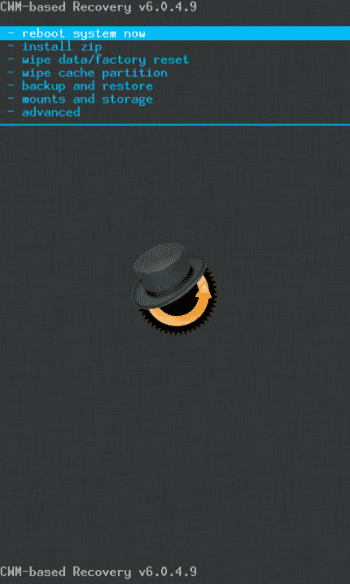
CWM Touch – модификация с сенсорным управлением, улучшенной навигацией и приятным оформлением.
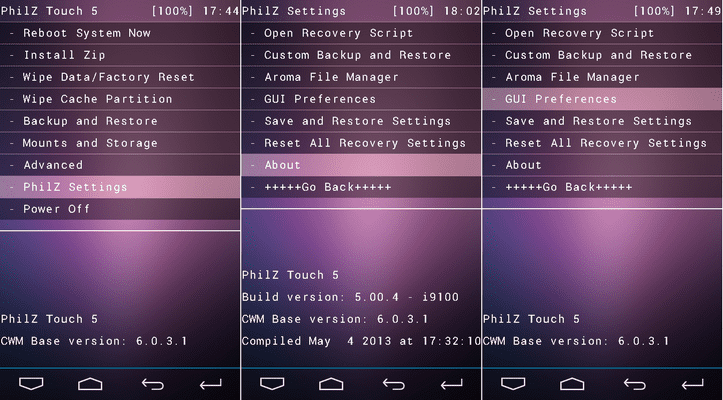
TWRP — сокращение Team Win Recovery Project. Представляет собой продуманную и улучшенную альтернативу CWM. Для ввода команд изначально используется сенсорное управление. А выполненные в виде кнопок, пункты меню, способствуют удобной и простой навигации.
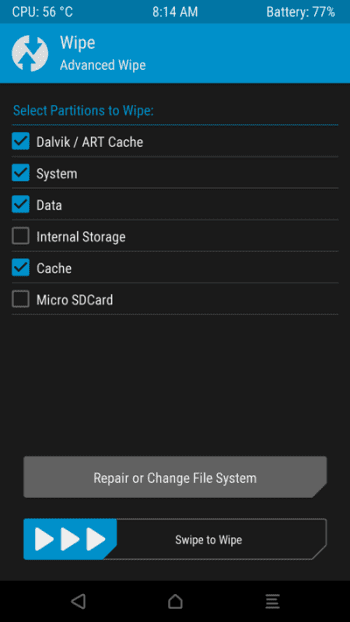
Как установить cwm recovery на андроид
Для установки CWM используются 2 способа: через FastBoot и приложение Rom Manager. Последний способ нежелателен, так как программа не поддерживается с 2014 года.
FastBoot – стандартный и предпочтительный способ установки кастомного «режима восстановления», путем прошивки в раздел рекавери, для чего обязательно требуется разблокированный загрузчик. При этом необходимо найти соответствующую ядру, версию приложения рекавери, а так же уточнить дополнительные условия установки, ввиду программных и аппаратных особенностей каждой модели.
Важно! Метод FastBoot подходит как для CWM, так и TWRP. Основные различия кроются в прошиваемом файле одного или другого рекавери.
Как установить twrp recovery на андроид
Установка TWRP аналогична CWM: при помощи FastBoot и различных приложений. В качестве программ подойдут прошивальщики Rashr — Flash Tool или Flashify.
Как зайти в меню рекавери на андроид
Переход в Stock Recovery Mode, а после и в Custom Recovery Mode -одинаковый. Для этого используются имеющиеся физические кнопки, зажатые в верной комбинации после выключения устройства. Последовательность предстоит выявить самому, но чаще это:
- Кнопки уменьшения громкости и включения.
- Обе кнопки громкости и клавиша питания.
- Увеличения громкости и питания.
- Увеличения громкости, питания и центральная кнопка Home.
Способы установки
Ниже рассмотрим наиболее распространенные методы, как установить рекавери на андроид. Способы чаще универсальные, но встречаются и исключения, для чего в оглавлении имеется соответствующая пометка.
Способ 1, только для CWM: При помощи Rom Manager
Наиболее простой способ установить CWM – воспользоваться утилитой Rom Manager, разработанной создателями clockworkmod.
Важно! Приложение Rom Manager не поддерживается с 2014 года, а метод установки, в частности на новые устройства, крайне нежелательный. Предварительно требуется уточнить совместимость конкретного устройства с приложением, а так же дополнительные условия установки. В ином случае неизбежно программное повреждение.
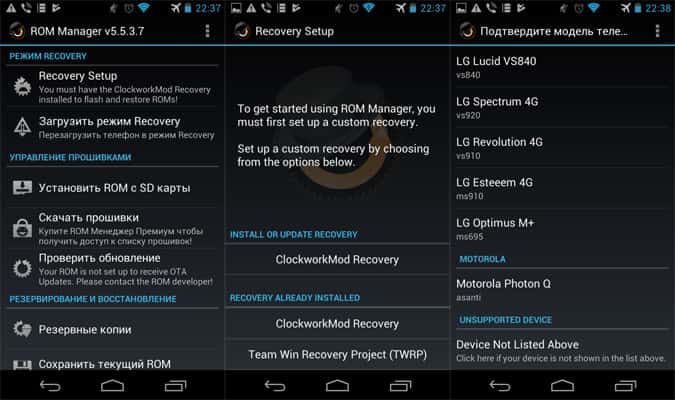
Инструкция по установке:
- Подключаем устройство к беспроводной точке доступа интернета.
- Предварительно скачиваем и устанавливаем приложение Rom Manager. Для этого переходим в наш раздел для загрузки по ссылке, где нажимаем на кнопку «Скачать АРК». Данный метод настоятельно рекомендуется пользователям, с отсутствующими аккаунтом или сервисами Google. В ином случае переходим в магазин приложений Google Play. В поиске пишем «Rom Manager», выбираем приложение и устанавливаем.
- Запускаем программу и находим раздел «Режим Recovery», где требуется выбрать пункт с установкой — «Recovery Setup».
- В новом окне выбираем пункт «ClockworkMod Recovery».
- Далее приложение укажет название модели, на которое готовится установка. Предварительно сверяем название с тем, что указано в разделе настроек. Если всё верно, продолжаем, в ином случае требуется прервать установку.
- Ещё раз подтверждаем действие и выбираем пункт «Flash ClockworkMod Recovery». Только после этого начнется загрузка, на что укажет прогресс бар.
- По завершению загрузки CWM, приложение запросит разрешение на предоставление ROOT прав, после чего начнется установка. Процесс займет менее одной минуты.
Способ 2, для CWM и TWRP: Как установить рекавери на андроид через FastBoot
Метод установки при помощи FastBoot сложнее, требует наличие разблокированного загрузчика, ПК и доступ к интернету. Последнее необходимо для скачивания файлов, требуемых для прошивки. Ещё понадобятся драйвера для корректного определения «прошиваемого» устройства.
- Требуется скачать архив «Android SDK», соответствующий версии ОС, установленной на ПК.
- Разархивировать файл, затем открыть папку «tools» и запустить файл «android».
- В открывшемся окне требуется отметить строку «Android SDK Platform-tools», а затем нажать «Install package».
- Далее требуется подтвердить лицензионное соглашение – кнопка «Accept License». Установка начнется после нажатия кнопки «Install».
- После установки, в папке «tools», появится папка под названием «platform-tools», где находятся необходимые позже файлы «fastboot» и «adb».
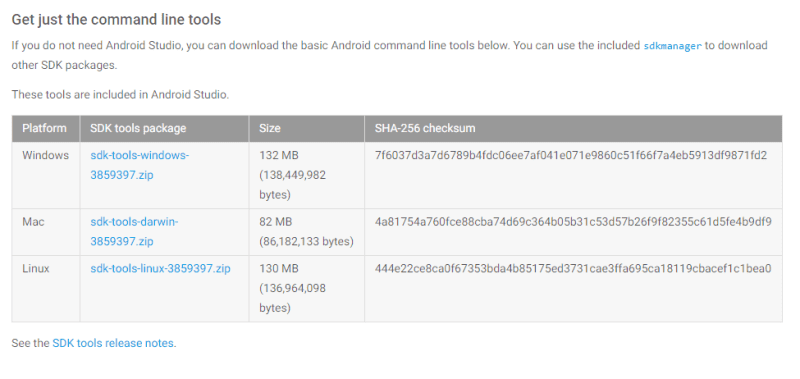
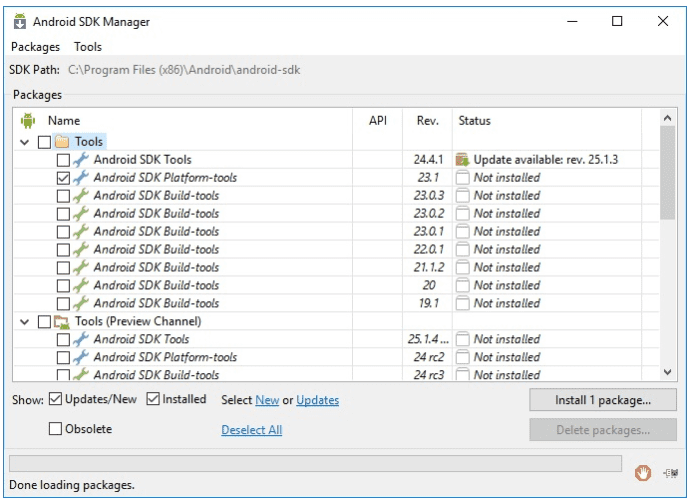
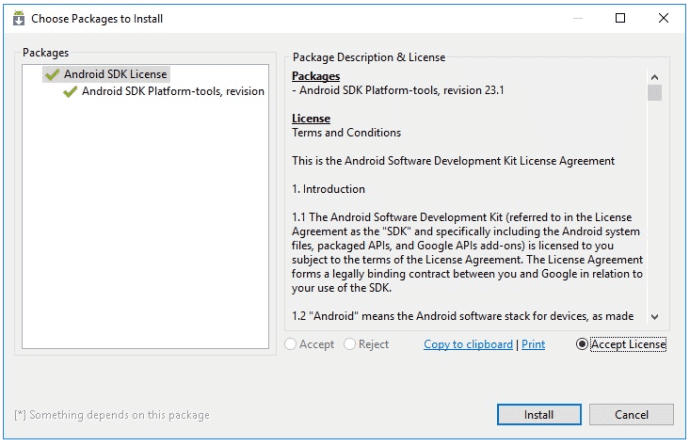
Инструкция по прошивке:
- Необходимо найти подходящую версию CWM или TWRP. Для каждого устройства файлы разные.
- Далее требуется поместить файл recovery в папку «platform-tools», после чего переименовать в «recovery.img».
- Следует подключить мобильное устройство к ПК, используя заводской кабель USB или качественный аналог. После требуется перевести смартфон/планшет в режим fastboot.
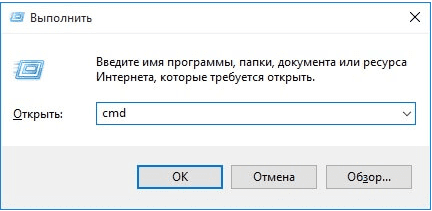
Наиболее простой способ попасть в fastboot, через командную строку. Для этого требуется активировать пункт «отладка по USB», что находится в разделе для разработчиков, в настройках устройства. Затем на ПК, сочетанием клавиш «Win+R», вызвать окно и вписать cmd. После появления командной строки требуется указать путь к «fastboot» и выполнить команду перезагрузки. Для этого требуется последовательно ввести:
cd;
cd путь к «platform-tools»; (например «cd С:Androidandroid-sdkplatform-tools»)
adb reboot bootloader.
- Когда устройство перейдет в режим fastboot, необходимо указать путь к прошиваемому файлу. Для этого набрать команды:
cd;
cd путь к «platform-tools»; (например cd С:Androidandroid-sdkplatform-tools)
adb devices – необязательно, для проверки правильного определения устройства.
fastboot flash recovery.img – команда для прошивки.
- Если операция прошла успешно, в конце появится надпись «finished».
Способ 3 для CWM и TWRP: Через приложение Rashr — Flash Tool
Метод установки аналогичен Rom Manager, но проще ввиду меньшего количества действий.
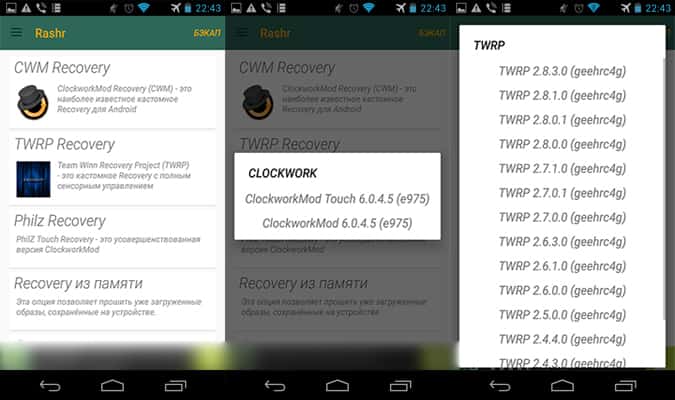
- Требуется скачать и установить приложение Rashr — Flash Tool, с нашего раздела или Google Play.
- Запустить утилиту и предоставить Root права.
- В разделе с загрузчиками выбрать CWM или TWRP.
- Далее Rashr — Flash Tool отобразит доступные версии для конкретного устройства. В случае длинного списка, лучше скачивать новейшую версию. Рекомендуется предварительно согласовать выбор с другими владельцами аналогичного устройства, что бы узнать предпочтительный вариант.
- Определившись с выбором, появится окно для подтверждения загрузки и установки файла.
- После окончания процедуры, появится предложение перезагрузки в рекавери.
Способ 4 для CWM и TWRP: При помощи программы Flashify
Приложение Flashify работает по схожему принципу с Rashr и Rom Manager. Так же позволяет прошивать, без помощи ПК, ядра и кастомные прошивки.
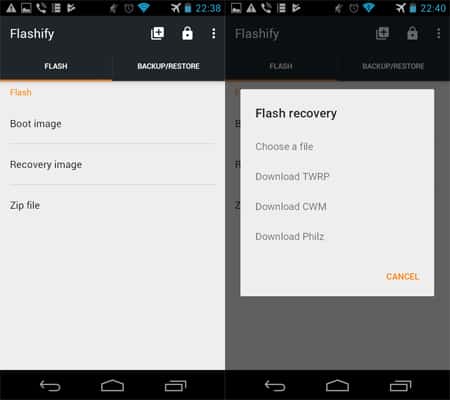
Инструкция как установить кастомное рекавери twrp на андроид:
- Скачать и установить приложение Flashify.
- При первом запуске требуется предоставить программе Root права.
- Выбрать в главном меню пункт «Recovery image».
- Утилита предложит выбрать интересующий тип рекавери. Первая строка откроет файловый менеджер, для ручного выбора, а вторая загрузит TWRP.
- В новом окне появится выбор версий. Как и в случае с Rashr, предпочтительнее выбирать новую версию, при условии проверенной другими пользователями работоспособности.
- Далее появится окно с загрузкой, а затем предложение установки.
Вывод
Установка Custom Recovery Mode, открывает для владельца широкие возможности по кастомизации и улучшении устройства. Это прошивка ядер, установка свежих кастомных прошивок, удобное резервное копирование и восстановление системы, тонкая настройка оформления и т.д. При этом данное действие требует полного осознания возможных рисков и последствий. Предварительного получения Root прав и/или разблокировки загрузчика. Поэтому необходимо тщательно подготовится, не пренебрегать рекомендациями и предупреждениями.
Источник: androfon.ru
Как установить Recovery на Андроид
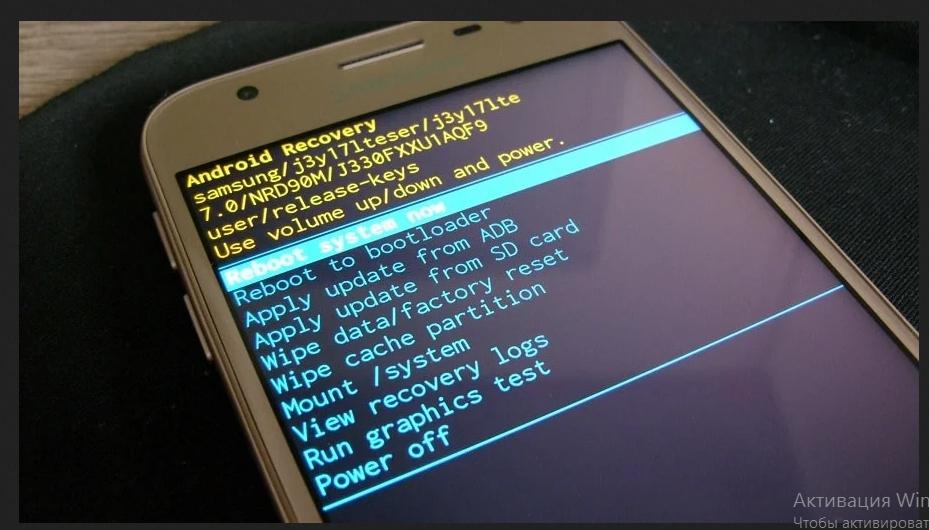
Смартфоны Андроид имеют заранее предустановленное программное обеспечение(firmware) – это сервисы Google, Samsung Market, Huawei Services и многие другие приложения варьирующиеся в зависимости от производителя, призванные сделать гаджет готовым к использованию сразу после покупки.
Что такое рекавери для Андроида
В число предустанавливаемого программного обеспечения входят дополнительные приложения диагностики, обеспечивающие безопасность работы компонентов устройства, режим восстановления и бэкапа под общим названием Recovery.
Суть работы рекавери на андроид схожа с функционалом BIOS (Базовая система ввода/вывода) на персональных компьютерах и ноутбуках – рекавери так же устанавливается независимо от операционной системы, выполняет диагностические функции и помогает оперировать физическими компонентами устройства, даже если полноценная операционная система на нём отсутствует.
Особенности стокового рекавери Android
Стоковым Recovery называют программное обеспечение, предустановленное производителем на гаджет под управлением Android для возможности проверить целостность и работоспособность физических компонентов после сборки, загрузить на устройство операционную систему необходимой версии, производить диагностику аппаратного обеспечения после покупки и начала пользования, восстановить систему при возникновении проблем с приложениями и сервисами и для создания резервных back-up копий имеющейся информации и конфигурационных файлов.
Для доступа к режиму восстановления необходимо нажать определённую комбинацию внешних кнопок устройства, когда оно отключено. Минус стоковых рекавери заключается в том, что они лишают пользователя свободы действия, будучи заточены под установку исключительно официальных сборок и обновлений безопасности.
Разновидности стороннего рекавери для Андроид
Кастомными называют программы и устройства, выполненные, неофициально, не серийно и «под себя» с учётом особенностей, возможностей и пожеланий.
Кастомные Recovery, как множество другого полезного программного обеспечения, в котором не заинтересованы крупные производители, сделаны пользователями, которые в этом заинтересованы. Это сразу перевешивает чашу весов в их сторону, так как кастомные решения, разработанные членами пользовательских сообществ и форумов обладают открытым исходным кодом и могут быть установлены на уже неподдерживаемые производителями устройства.
Самодельный Recovery заменяет собой существующий стоковый аналог, но по большей части это похоже на смену рекавери-режима с дефолтного стокового на TWRP или CWM. Ключевой особенностью кастомного рекавери является возможность устанавливать кастомные прошивки операционной системы.
Это даёт уйму функциональных возможностей в купе с root-правами на устройстве – полное удаление предустановленного разработчиком программного обеспечения(firmware), откат системы к заводским настройкам, монтирование разделов, использование полноценного терминала как на unix-подобных операционных системах и, конечно же, свободно менять темы оформления.
Ключевыми особенностями TWRP являются:
- Возможность полного резервного копирования системы по аналогии с созданием точек восстановления в Windows, что позволяет вернуть систему в рабочее состояние вне зависимости от того, каким образом она была выведена из строя.
- Наличие приложения в Google Play Market, позволяющего получить доступ к функционалу рекавери без необходимости выключения устройства и подбора комбинации клавиш.
Clockwork Mod тоже является популярным решением для кастомизации рекавери на андроид. Ключевой особенностью CWM является наличие дополнительных функций при установке прошивок, позволяющих заранее отключить ненужные пользователю настройки системы. Минусами данного решения являются менее удобный интерфейс и необходимость получения прав супер-пользователя для установки. Так как на некоторых линейках современных смартфонов получить рут-права в принципе не представляется возможным(например, линейка Honor с процессорами HiSilicon Kirin) рекавери-режим Clockwork Mod сразу же проседает в популярности.
Как поставить кастомное рекавери на Андроид
Перед тем, как начать установку кастомной среды рекавери, следует понимать, что пользователь производит подобные манипуляции на свой риск, так как вмешательство в структуру подобного ПО может привести к изменениям в работе устройства в худшую сторону. Также важно знать, что кастомная прошивка рекавери аннулирует гарантийный срок устройства. Перед выполнением последующих действий настоятельно рекомендуется сохранить все данные смартфона на стороннем устройстве.
Как установить cwm recovery
После получения прав супер-юзера необходимо:
- Найти в плей-маркете приложение ROM Manager и скачать его.
- После открытия программы выбрать пункт Recovery Setup в разделе «Режим Recovery»
- Затем выбрать строчку ClockworkMod Recovery.
- После определения конфигурации устройства следует кликнуть по названию девайса и выбрать версию CWM.
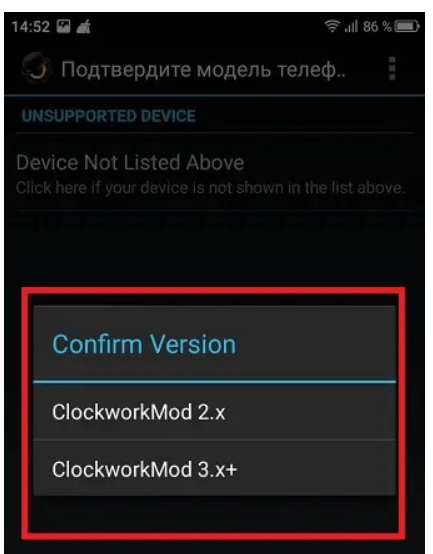
В конце установки программа потребует подтвердить корневые права, затем прошивка рекавери будет завершена.
Как установить TWRP Recovery
Если на устройстве доступны и уже получены root-права, можно обойтись программами из Play Market. Порядок действий:
- Скачать TWRP-файл с расширением .img
- Скачать из Play Market и открыть программу Flashify
- Сделать резервные копии всех доступных разделов.
- Выбрать локальную установку TWRP
- Согласиться с условиями и подтвердить действие.
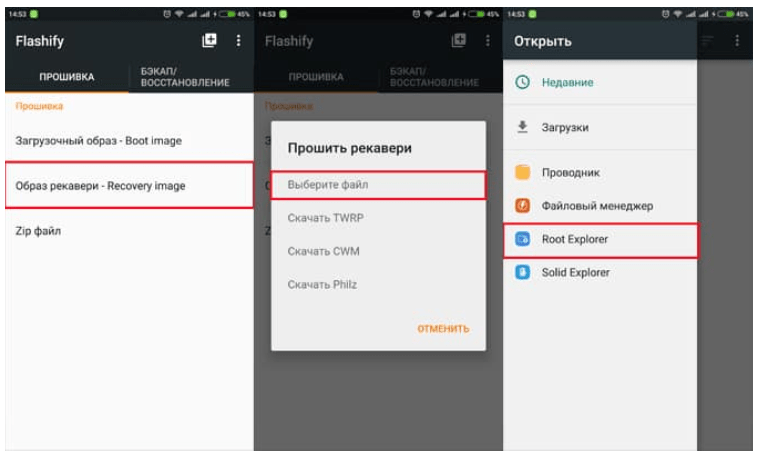
Установка рекавери через компьютер
Ключевой особенностью установки прошивки через компьютер является то, что в рут-правах нет необходимости. Рассмотрим установку на примере TWRP.
Перед установкой рекавери необходимо также разблокировать загрузчик и установить инструменты работы с андроид. Для этого по ссылке пролистать вниз и в поле SDK Tools Only выбрать подходящий вариант в зависимости от платформы и предпочитаемого вида – архив или установщик. Из установленной папки запустить SDK Manager установить флажок как на скриншоте ниже и кликнуть на клавишу установки.
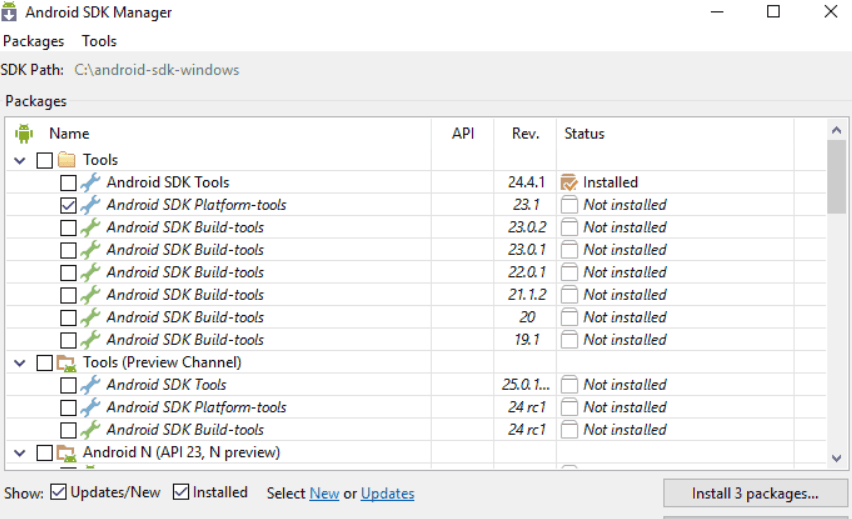
Следующий этап – включение USB-отладки:
- Зайти в настройки смартфона.
- Открыть раздел «О телефоне», находящийся в самом низу.
- Кликнуть 5-10 раз по полю «Номер сборки» до появления сообщения об активации режима разработчика.
- Вернуться в основное меню настроек и открыть раздел «Для разработчиков».
- Установить флажок напротив строчки «Отладка по USB»
- Отключить гаджет.
- Зажать кнопку блокировки и клавишу «Уменьшить громкость»
- Подключить смартфон посредством USB-кабеля.
- Зайти на компьютере в папку с инструментами андроид, зажать клавишу Shift и нажать на правую кнопку мыши. В появившемся меню выбрать «Открыть окно командной строки».
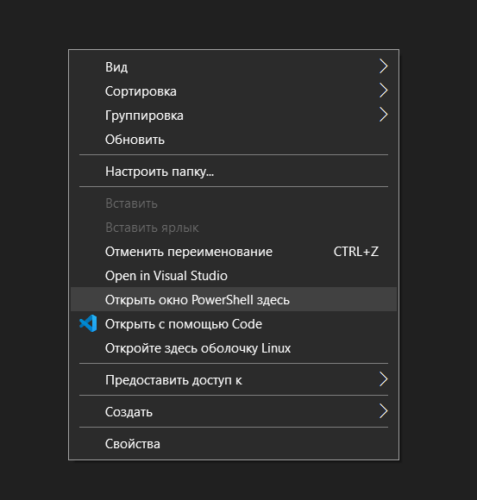
- fastboot oem unlock код_разблокировки unlock_code.bin — HTC
- fastboot flash unlock unlock.bin — LG
- Для Sony Xperia необходимая команда указана на сайте в разделе нужной модели
unlock.bin и unclock_code.bin необходимо получить от HTC и LG соответственно следующим образом: ввести команду fastboot oem device-id(LG) или fastboot oem get_identifier_token (для HTC). На экран будет выведен длинный device-id, который необходимо указать в форме на сайте для получения вышеуказанных файлов по почте.
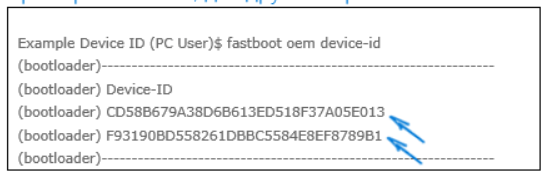
Более подробно получение шифра разблокировки на устройствах описано по ссылкам: LG, Huawei, HTC, Sony Xperia.
После выполнения всех инструкций из предыдущего заголовка, можно смело приступить к установке непосредственно самой прошивки рекавери-среды. Скачать TWRP можно с основной страницы, в поиске которой указать модель смартфона.
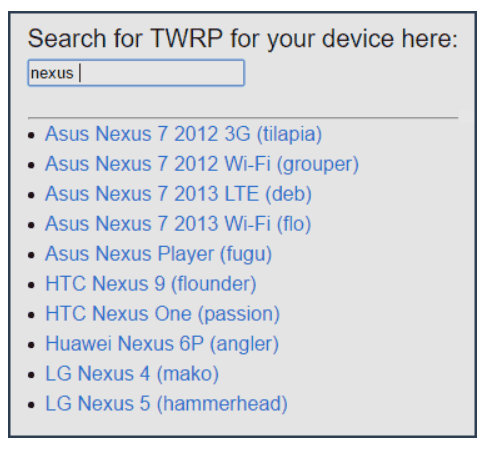
Удобнее всего будет поместить загруженный файл в папку Androud SDK Platform-tools. Теперь следует:
- Отключить гаджет.
- Зажать кнопку блокировки и клавишу «Уменьшить громкость»
- Подключить смартфон посредством USB-кабеля.
- Зайти на компьютере в папку с инструментами андроид, зажать клавишу Shift и нажать на правую кнопку мыши. В появившемся меню выбрать «Открыть окно командной строки».
- Ввести команду fastboot flash recovery *.img (где *.img – файл с прошивкой рекавери)
- После сообщения о завершении операции отключить USB-кабель
Готово! Кастомный TWRP установлен.
Особенности установки рекавери на телефонах Samsung
Для прошивки кастомного рекавери на смартфонах Samsung следует воспользоваться программой Odin. После установки Odin потребуется .img-файл для необходимого рекавери-режима – CMW и TWRP. После подключения посредством кабеля следует перевести устройство в Download Mode – выключить гаджет, а затем одновременно нажать Home-button, кнопку блокировки и клавишу уменьшения громкости. В поле AP вставить путь к файлу прошивки рекавери.
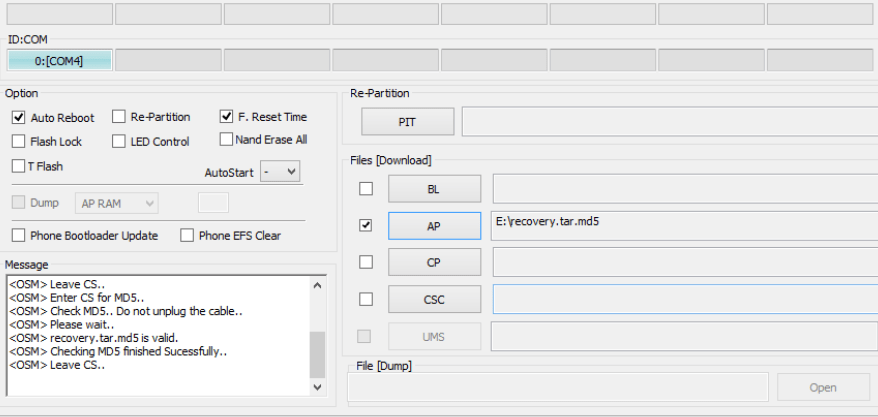
После нажатия Start устройство начнёт установку, а по завершении перезагрузится.
Как зайти в меню рекавери на Андроид
Для доступа к режиму восстановления на телефонах Android необходимо отключить устройство и нажать внешние кнопки (кнопка блокировки, кнопка Home и кнопки регулировки громкости) в определённой последовательности, которая зависит от производителя устройства.
Основные комбинации для входа в режим восстановления на устройствах ходовых производителей:
- Samsung Galaxy: зажать одновременно Home-button, кнопку включения и клавишу «Прибавить громкость»
- LG: одновременное нажатие на Power-On и кнопку «Уменьшить громкость», пока на дисплее не загорится логотип. После этого нажать комбинацию этих клавиш ещё раз.
- Google: одновременное зажатие обеих кнопок громкости, после чего нужно нажать на кнопку блокировки. В появившемся меню переключиться клавишами громкости по аналогии со стрелками на клавиатуре, выбрать Recovery и нажать кнопку блокировки для перехода в режим восстановления.
- Для большинства брендов: зажатие одной из клавиш изменения громкости вместе с кнопкой блокировки экрана.
Так как внешних кнопок на современных смартфонах не так уж много(порой всего три), найти нужно комбинацию перебором не составит труда.
Если по каким-то причинам ни одна из возможных комбинаций клавиш не сработала, дополнительным способом вызова режима восстановления на смартфоне является использование утилит adb(Android Debug Bridge). Для подключения к смартфону через ADB необходимо:
- Активировать на смартфоне режим разработчика – это делается пятикратным нажатием на поле с версией операционной системы в настройках телефона, раздел «Об устройстве».
- Позволить подключение к смартфону через ADB в настройках.
- Подключить гаджет к компьютеру через USB-кабель.
- Запустить командную строку из директории, в которой расположен исполняемый файл adb(доступен для скачивания на официальном сайте Google Android).
- Ввести команду “adb devices”. На экран будет выведено название подключенного устройства.
- Ввести команду “adb reboot recovery”.
Несколько лет работал в салонах сотовой связи двух крупных операторов. Хорошо разбираюсь в тарифах и вижу все подводные камни. Люблю гаджеты, особенно на Android.
Задать вопрос
Вопрос эксперту
Можно ли доверять программам, созданным другими пользователями, тем более прошивкам программного обеспечения?
Им можно и нужно доверять так же, как мы доверяем другим популярным программам из магазинов приложений. Тем более программы, созданные энтузиастами, распространяются с открытым исходным кодом. Нет необходимости каждому человеку разбираться в программировании, ведь другие опытные пользователи, понимающие написанный в исходниках код, давно нашли бы там вредоносные компоненты.
Что делать, если нечаянно удалил стоковый Recovery?
Установить рекавери так же, как это описано в статье в разделе про установку через компьютер: установить ADB, выполнить вход в fastboost, ввести команду fastboot flash recovery recovery.img, где recovery.img – путь к файлу с прошивкой.
Источник: tarifkin.ru